
PyCharm 2019 83.5912.18 破解汉化版
- 软件授权: 免费软件
- 软件类型: 国产软件
- 软件语言: 简体中文
- 更新时间: 2021-11-08
- 软件评分:
- 软件大小: 269.39 MB
- 应用平台: WinXP/Win7/Win8/Win10
PyCharm 2019是款提高编程语言环境效率的实用工具,用户配合本软件进行Python语言编程工作,能够提高编程效率。PyCharm 2019支持单元测试、智能提示、Python重构、代码分析、版本控制、语法高亮、项目导航等功能,是从事程序编辑的工作人员的得力助手。
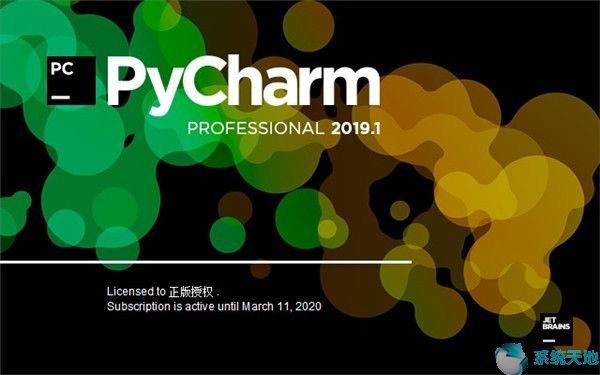
软件特色
1、支持Django
有了它自带的HTML,CSS和 JavaScript编辑器 ,用户可以更快速的通过Djang框架进行Web开发。此外,其还能支持CoffeeScript, Mako 和 Jinja2。
2、支持Google App引擎
为Google App引擎进行应用程序的开发,并执行例行程序部署工作。
3、集成版本控制
登入,录出,视图拆分与合并--所有这些功能都能在其统一的vc++S用户界面(可用于Mercurial, Subversion, Git, Perforce 和其他的 SCM)中得到。
4、图形页面调试器
用户可以用其自带的功能全面的调试器对Python或者Django应用程序以及测试单元进行调整,该调试器带断点,步进,多画面视图,窗口以及评估表达式。
5、集成的单元测试
用户可以在一个文件夹运行一个测试文件,单个测试类,一个方法或者所有测试项目。
6、可自定义&可扩展
可绑定了 Textmate, NetBeans, Eclipse & Emacs 键盘主盘,以及 Vi/Vim仿真插件。
7、编码协助
其提供了一个带编码补全,代码片段,支持代码折叠和分割窗口的智能、可配置的编辑器,可帮助用户更快更轻松的完成编码工作。
8、项目代码导航
该IDE可帮助用户即时从一个文件导航至另一个,从一个方法至其申明或者用法甚至可以穿过类的层次。若用户学会使用其提供的快捷键的话甚至能更快。
9、代码分析
用户可使用其编码语法,错误高亮,智能检测以及一键式代码快速补全建议,使得编码更优化。
10、Python重构
有了该功能,用户便能在项目范围内轻松进行重命名,提取方法/超类,导入域/变量/常量,移动和前推/后退重构。
安装破解教程
1、下载解压,得到pycharm professional 2019.1原程序、中文补丁包和pycharm2019最新激活码;
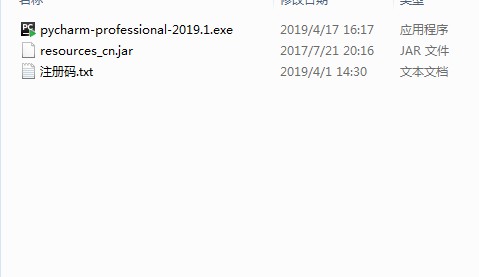
2、运行“pycharm-professional-2019.1.exe”开始安装
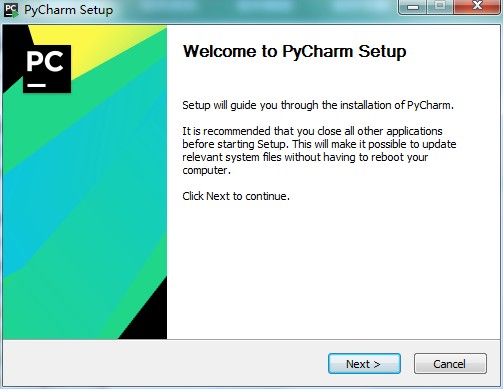
3、安装目录默认为【C:Program FilesJetBrainsPyCharm 2019.1】建议不更改;
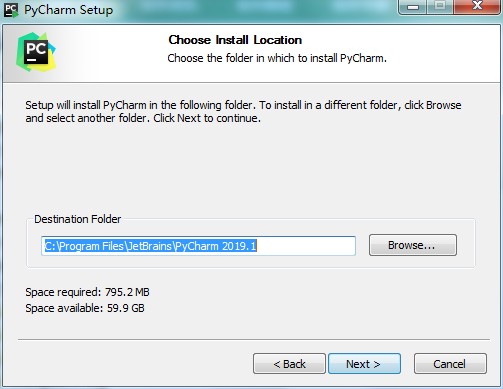
4、勾选创建pycharm2019桌面快捷方式,64位,关联文件可以自行选择,小编这里没有选;
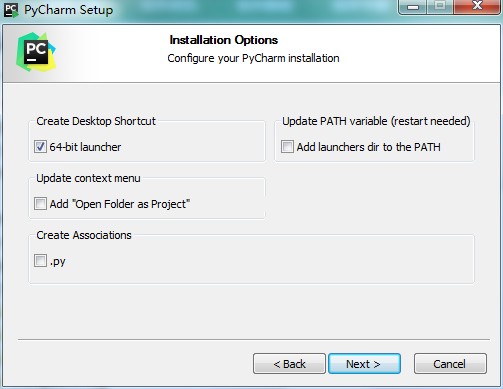
5、点install,开始安装,请耐心等一下;
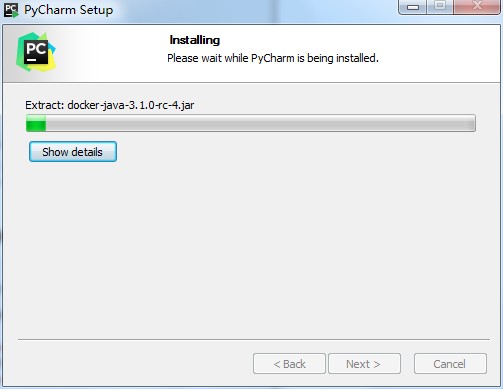
6、安装完成后,注意先不运行软件,所以不要勾选;
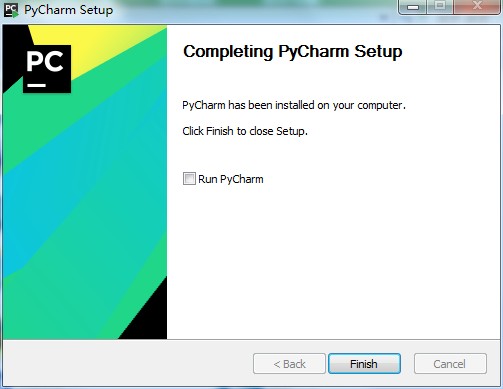
7、接下来对软件进行注册破解,首先以记事本的方式打开hosts文件,将代码添加至hosts文件屏蔽网络联网;
hosts文件默认目录【C:WindowsSystem32driversetc】
0.0.0.0 account.jetbrains.com
0.0.0.0 www.jetbrains.com
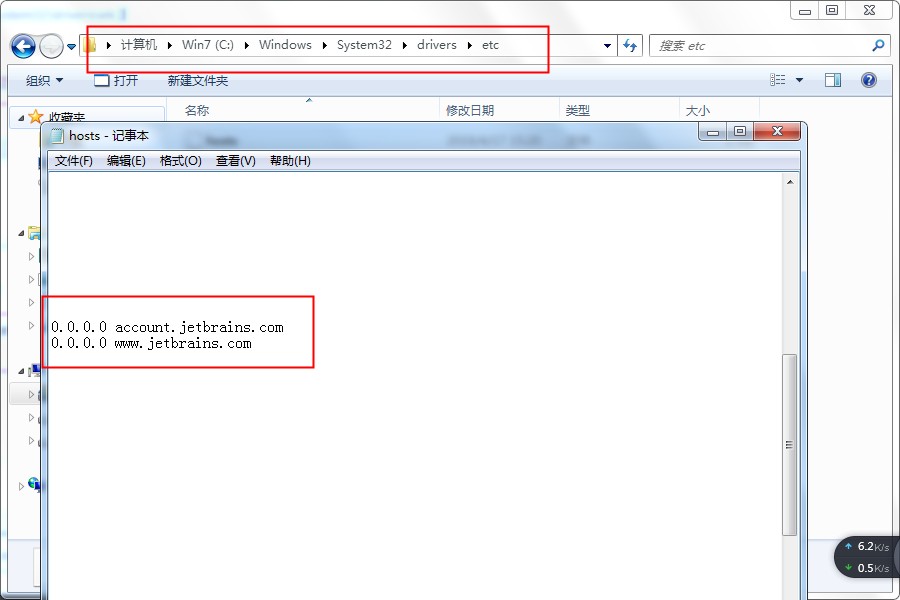
8、再运行桌面上生成的pycharm professional 2019.1软件图标,选择do not import settings点击ok;
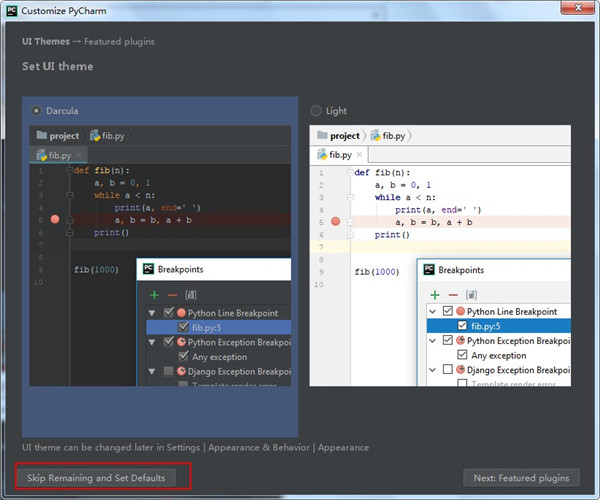
9、弹出注册界面,选择"activation code"输入注册码即可激活。
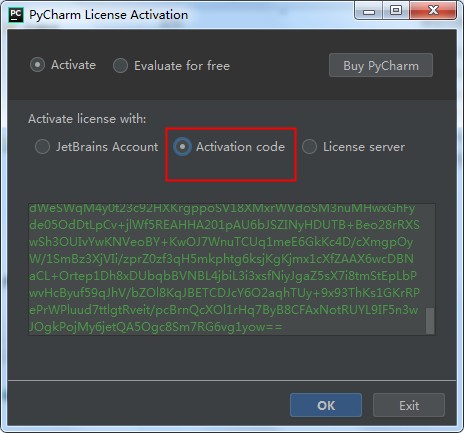
pycharm2019最新激活码如下,请复制粘贴即可:
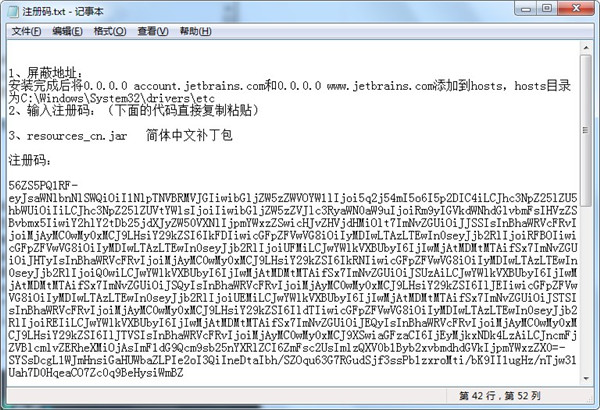
10、至此,pycharm2019破解版成功激活,但还是英文界面;
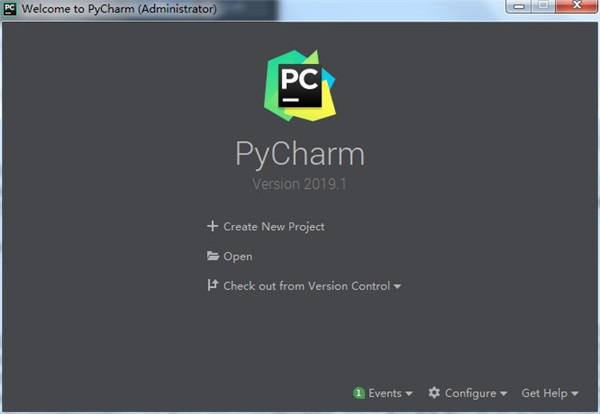
11、如果想汉化成中文,可以将软件包中汉化文件resources_cn.jar复制替换。
打开安装目录下的“lib”文件夹,将原来的resources_en.jar英文版文件删除或重命名,再将pycharm2019汉化补丁“resources_cn.jar”复制入内即可,默认安装路径【C:Program FilesJetBrainsPhpStorm 2019.1lib】resources_en.jar重命名是为了返回英文界面,因为有用户说汉化不是很全面,但99%汉化好了。
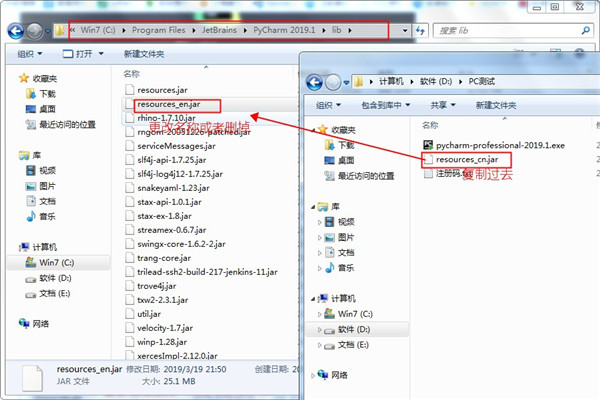
12、再次打开软件,pycharm professional 2019.1中文破解版已经成功激活,所有功能都可以免费使用。

PyCharm 2019FAQ
Pycharm的教育版和社区版有什么区别?
1.PyCharm Professional
专业版是收费的,功能丰富,对开发者来说是十分专业的开发工具。
2.PyCharm Edu
教育版是免费的,老师可以用他创建教学,学生可以完成教学作业。教育版完整的引用了社区版所有的功能,更适合学生,新人。
3.PyCharm Community
社区版是免费的,轻量级的Python开发IDE,除了一些功能没有外,可以用来解决工作问题。
使用技巧
Basic code completion - ”基本代码完成“快捷键
在日常写代码中,Basic code completion是用的比较多的,PyCharm免费版可以智能的提示你或者帮你补全余下的代码。但是这一个快捷键是最有争议的一个快捷键,因为它的快捷方式是Ctrl + Space,会与我们的输入法快捷键冲突,所以第一步我们需要改变这个快捷键,我一般喜欢改成Ctrl + Comma。
Tab
Tab 有2种情况:
1. 当你什么也没有输入的时候,Tab只是4个空格的缩进。
2. 当你输入前几个字母,PyCharm会智能的列出所有的候选项,这时候,你只要按下Tab,会默认选择第一个候选项。你也许觉得这没什么,但是这个功能能保证你的双手不离口键盘的“字母区”,你不需要按上下左右键去选择候选项,提供输入速度,非常流畅。
Shift+Enter - 智能换行
class function鼠标在这(): 鼠标在function后面括号前面,我想换到下一行正确的位置写代码,那么就Shift+Enter 智能换行吧







































 苏公网安备32032202000432
苏公网安备32032202000432